Kur ir Mans dators operētājsistēmā Windows 11? Kā viegli atrast “šo datoru”!

Uzziniet, kā atjaunot “Mans dators” operētājsistēmā Windows 11, lai viegli piekļūtu saviem failiem un informācijai.
Vai esat uzticīgs Apple TV lietotājs, kuram patīk straumēt savus iecienītākos YouTube videoklipus vai pārraides pakalpojumā YouTube TV? YouTube un YouTube TV ir divi no populārākajiem straumēšanas pakalpojumiem pasaulē, un tās ir arī divas populārākās Apple TV lietotnes. Tomēr pat labākās lietotnes dažkārt var pārstāt darboties, un YouTube un YouTube TV nav izņēmums. Ja saskaraties ar problēmu “YouTube nedarbojas” vai “YouTube TV nedarbojas”, neuztraucieties — ir dažas lietas, ko varat darīt, lai problēmu atrisinātu.
Šajā rakstā mēs izpētīsim izplatītākās problēmas, kuru dēļ lietotne YouTube TV nedarbojās Apple TV. Mēs arī nodrošināsim soli pa solim risinājumus šo problēmu risināšanai.
Tātad, bez turpmākas piepūles, sāksim.
Bieži sastopamie YouTube un YouTube TV problēmu cēloņi Apple TV
Ir daži izplatīti YouTube un YouTube TV problēmu iemesli Apple TV, tostarp:
Lasiet arī: YouTube konts ir uzlauzts? Lūk, kā to atgūt
Vai saskaras ar YouTube TV problēmām Apple TV? Lūk, ko jūs varat darīt
Tālāk ir norādītas dažas lietas, ko varat mēģināt novērst ar YouTube TV problēmām Apple TV.
1. Pārbaudiet interneta savienojumu
Lai straumētu YouTube un YouTube TV, jūsu Apple TV ir pieejams stabils interneta savienojums. Jebkurš tīkla pārtraukums vai palēninājums var izraisīt atskaņošanas problēmas. Lai to novērstu, vispirms pārbaudiet Wi-Fi vai Ethernet savienojumu. Pārliecinieties, vai savienojums ir spēcīgs un stabils, un apsveriet maršrutētāja pārstartēšanu, lai atsvaidzinātu tīkla savienojumu.
Ja izmantojat tikai Wi-Fi versiju, noteikti izveidojiet savienojumu ar Wi-Fi maršrutētāja 5 GHz frekvenču joslu. Kad tas ir izdarīts, veiciet tālāk norādītās darbības, lai pārbaudītu tīkla signāla stiprumu.
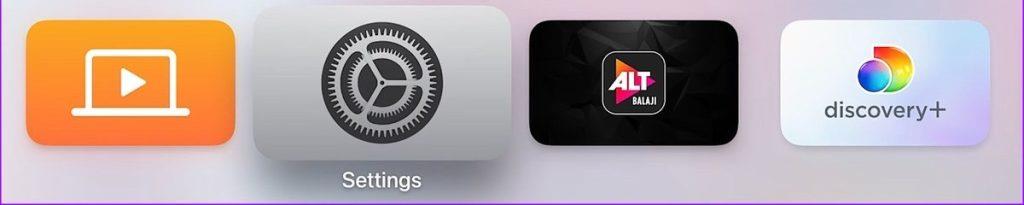
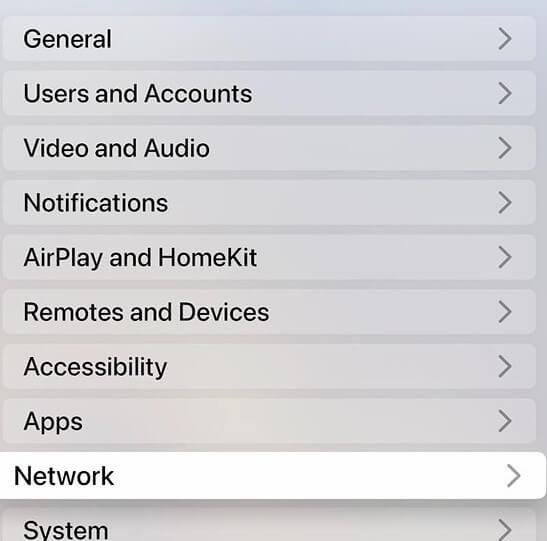
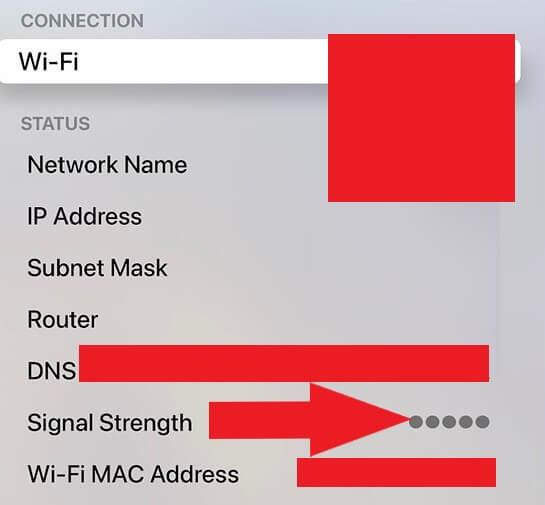
Varat arī lejupielādēt lietotni Speedtest, nodrošinot tīkla ātruma sasniegšanu divciparu skaitļos, mērot Mbps. Tas garantēs nevainojamu un nepārtrauktu YouTube skatīšanās pieredzi.
2. Restartējiet savu Apple TV
Ja esat pārbaudījis tīkla savienojumu un tas ir kārtībā, bet YouTube vai YouTube TV joprojām nedarbojas, mēģiniet restartēt Apple TV. Vienkārša restartēšana bieži var novērst nelielas programmatūras kļūmes.
Lai restartētu Apple TV, nospiediet un turiet Apple TV tālvadības pults pogas Izvēlne un TV, līdz Apple TV priekšpusē sāk mirgot LED indikators . Kad indikators pārstās mirgot, jūsu Apple TV tiks restartēts.
Varat arī restartēt Apple TV, izmantojot iestatījumus.

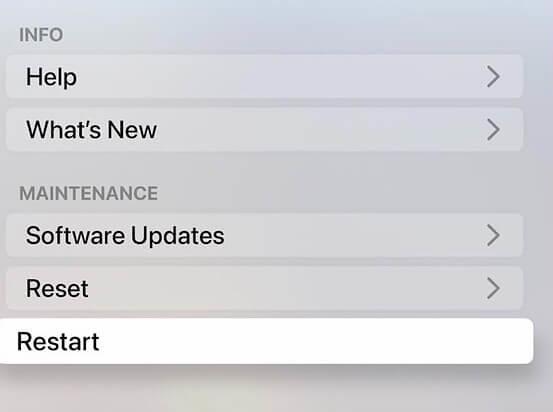
3. Restartējiet YouTube lietojumprogrammu
Ja Apple TV restartēšana neatrisina problēmu, mēģiniet restartēt YouTube lietotni. Lai to izdarītu, divreiz nospiediet un turiet Apple TV tālvadības pults TV/vadības centra pogu, lai atvērtu pēdējo lietotņu izvēlni. Pēc tam velciet uz augšu YouTube lietotnē, lai to pilnībā aizvērtu.
Kad YouTube lietotne ir aizvērta, atveriet to vēlreiz un mēģiniet to izmantot vēlreiz.
4. Atjauniniet YouTube lietojumprogrammu
Ja problēmas joprojām pastāv, iespējams, jums ir jāatjaunina YouTube lietotne. Programmatūras atjauninājumi ir būtiski, lai nodrošinātu vienmērīgu lietotāja pieredzi. Novecojušas YouTube vai YouTube TV lietotnes var radīt saderības problēmas ar jūsu Apple TV. Lai pārbaudītu atjauninājumus, dodieties uz App Store un atlasiet cilni Atjauninājumi . Ja YouTube lietotnei ir pieejams atjauninājums, pieskarieties vienumam Atjaunināt . Jaunāko versiju instalēšana bieži vien var atrisināt saderības problēmas.
Lasīt arī: garlaicīgi ar TV? Ir pienācis laiks IPTV! Lietotnes Apple TV 2023. gadā
5. Pārinstalējiet YouTube lietotni
Ja problēmas joprojām pastāv, mēģiniet dzēst un atkārtoti instalēt lietotni YouTube vai YouTube TV. Lai to izdarītu, veiciet tālāk norādītās darbības.
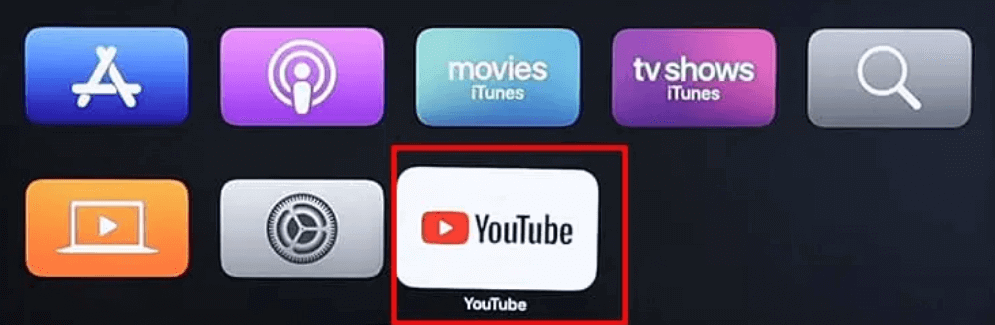
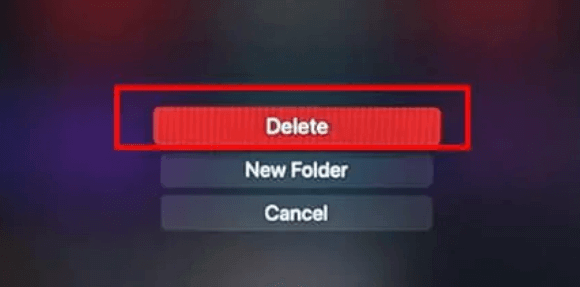

6. Nodrošiniet pietiekamu Apple TV krātuvi
Ja problēmas joprojām pastāv, iespējams, Apple TV krātuvē ir maz vietas. Lai pārbaudītu Apple TV krātuves vietu, dodieties uz Iestatījumi > Vispārīgi > Krātuve .
Ja Apple TV krātuvē ir maz vietas, varat mēģināt dzēst neizmantotās lietotnes vai spēles. Varat arī mēģināt pārvietot fotoattēlus un videoklipus uz ārējo cieto disku.
7. Vēlreiz autentificējiet savu YouTube kontu
Ja problēmas joprojām pastāv, iespējams, jums būs vēlreiz jāautentificē savs YouTube konts. Lai to izdarītu, atveriet YouTube lietotni un dodieties uz Iestatījumi > Konts . Pēc tam atlasiet Pierakstīties un vēlreiz pierakstieties savā YouTube kontā.
Lasiet arī: Kā ierakstīt kaut ko YouTube TV ar augstu kvalitāti?
8. Pārbaudiet Apple TV programmaparatūras atjauninājumus
Reizēm jūsu Apple TV YouTube straumēšanu var ietekmēt programmatūras traucējumi, īpaši, ja izmantojat novecojušu Apple TV versiju. Ātrs risinājums ir atjaunināt uz jaunāko versiju, kurai vajadzētu atrisināt problēmu. Lai nodrošinātu optimālu veiktspēju, ieteicams rūpīgi sekot līdzi programmatūras atjauninājumiem un regulāri tos instalēt.

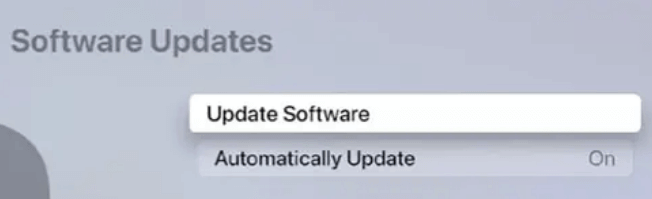
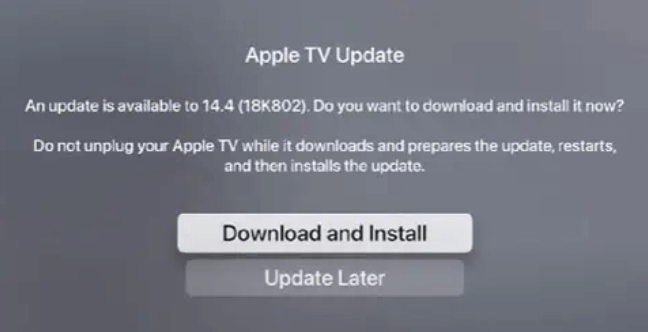
Lasiet arī: 15 labākās Apple TV spēles 2023. gadā
9. Sazinieties ar Apple TV amatpersonām
Saziņai ar Apple TV atbalstu vajadzētu būt jūsu pēdējam solim, risinot YouTube nedarbošanās problēmu. Tas varētu norādīt uz sarežģītāku problēmu, kam nepieciešama tehniskā palīdzība. Sazinoties ar atbalsta komandu, noteikti ziņojiet par kļūdu un detalizēti aprakstiet jau veiktās problēmu novēršanas darbības.
Lasiet arī : Vai Netflix nedarbojas Apple TV? Lūk, kā jūs varat to labot?
Izlabots: YouTube un YouTube TV nedarbojas Apple TV
Šajā visaptverošajā rokasgrāmatā mēs esam risinājuši nepatīkamās problēmas saistībā ar “YouTube nedarbojas” un “YouTube TV lietotne nedarbojas” Apple TV. Mēs esam izpētījuši galvenos šo problēmu vainīgos un piedāvājuši jums praktiskus risinājumus to risināšanai.
Veicot šajā rakstā norādītās darbības, varat nodrošināt, ka jūsu Apple TV joprojām ir labākā platforma YouTube un YouTube TV satura baudīšanai. Atcerieties, ka spēcīgs interneta savienojums, atjauninātas lietotnes un labi uzturēts Apple TV ir atslēgas uz nepārtrauktu straumēšanas pieredzi.
Lai iegūtu vairāk šādu problēmu novēršanas rokasgrāmatu, sarakstu un padomus un ieteikumus, kas saistīti ar operētājsistēmām Windows, Android, iOS un macOS, sekojiet mums pakalpojumā Facebook, Instagram, Twitter, YouTube un Pinterest.
Uzziniet, kā atjaunot “Mans dators” operētājsistēmā Windows 11, lai viegli piekļūtu saviem failiem un informācijai.
Uzziniet, kā viegli mainīt fona attēlu operētājsistēmā Windows 11. Šeit ir 6 efektīvas metodes, kā to izdarīt, izmantojot dažādas pieejas.
Nepublicējiet savus attēlus bez maksas vietnē Instagram, ja varat par tiem saņemt samaksu. Lasiet un uzziniet, kā nopelnīt naudu vietnē Instagram un maksimāli izmantot šo sociālo tīklu platformu.
Uzziniet, kā viegli rediģēt un noņemt PDF metadatus. Šī rokasgrāmata palīdzēs jums viegli rediģēt vai noņemt PDF metadatus dažos vienkāršos veidos.
Vai jūs zināt, ka Facebook ir pilns jūsu tālruņu kataloga kontaktu saraksts, kā arī viņu vārds, numurs un e-pasta adrese.
Problēma var kavēt datora pareizu darbību, un, lai tos novērstu, var būt nepieciešams mainīt drošības iestatījumus vai atjaunināt draiverus.
Šis emuārs palīdzēs lasītājiem pārvērst bootable USB par ISO failu, izmantojot trešās puses programmatūru, kas ir brīvi lietojama un droša pret ļaunprātīgu programmatūru.
Vai esat saskāries ar Windows Defender kļūdas kodu 0x8007139F, un jums ir grūti veikt skenēšanu? Tālāk ir norādīti veidi, kā varat novērst problēmu.
Šī visaptverošā rokasgrāmata palīdzēs novērst “Uzdevumu plānotāja kļūdu 0xe0434352” jūsu Windows 11/10 datorā. Apskatiet labojumus tūlīt.
LiveKernelEvent 117 Windows kļūda izraisa datora sasalšanu vai negaidītu avāriju. Uzziniet, kā to diagnosticēt un novērst, veicot ekspertu ieteiktās darbības.
Šis emuārs palīdzēs lasītājiem novērst PowerPoint, kas neļaus man ierakstīt audio problēmas Windows datorā un pat ieteikt citus ekrāna ierakstīšanas aizstājējus.
Domājat, kā rakstīt PDF dokumentā, jo jums ir jāaizpilda veidlapas, jāpievieno anotācijas un jānoliek paraksti. Jūs esat nejauši atradis pareizo ierakstu, lasiet tālāk!
Šis emuārs palīdzēs lietotājiem noņemt ūdenszīmi Sistēmas prasības, kas nav izpildītas, lai izbaudītu vienmērīgāku un drošāku pieredzi ar operētājsistēmu Windows 11, kā arī tīrāku darbvirsmu.
Šis emuārs palīdzēs MacBook lietotājiem saprast, kāpēc rodas rozā ekrāna problēmas un kā tās novērst, veicot ātras un vienkāršas darbības.
Uzziniet, kā pilnībā vai selektīvi notīrīt Instagram meklēšanas vēsturi. Atgūstiet arī krātuves vietu, noņemot dublētos fotoattēlus, izmantojot labāko iOS lietotni.
Uzziniet, kā labot kļūdas kodu 36 Mac ārējos diskos. Sākot ar termināļa komandām un beidzot ar failu atļaujām, atklājiet risinājumus netraucētai failu pārsūtīšanai.
Es pēkšņi nevaru strādāt ar savu HID sūdzību skārienekrānu. Es nezinu, kas nokļuva manā datorā. Ja tas esat jūs, šeit ir daži labojumi.
Šis emuārs palīdzēs lasītājiem novērst Runtime Error 76: Path Not Found problēmu operētājsistēmā Windows PC, veicot ekspertu ieteiktās darbības.
Uzziniet, kā viegli saglabāt tīmekļa lapu PDF formātā, un atklājiet dažādas metodes un rīkus tīmekļa satura pārvēršanai pārnēsājamos PDF failos, lai piekļūtu tiem bezsaistē un kopīgotu tos.
Šajā rakstā ir sniegti dažādi risinājumi, lai atrisinātu problēmu, kas saistīta ar WhatsApp video ziņojumu nedarbošanos. Laimīgu ziņojumapmaiņu!
Neatkarīgi no tā, cik dominējošs Google ir meklētājprogrammu tirgū, mēs nevaram ignorēt Bing. Šeit ir 8 padomi un triki Bing meklēšanai, kas palīdzēs jums izmantot šīs meklētājprogrammas iespējas.
Vai vēlaties uzzināt, kā atiestatīt rūpnīcas iestatījumus operētājsistēmā Windows 11? Izlasiet emuāru, lai viegli uzzinātu visu par atkopšanas iespējām operētājsistēmā Windows 11.
Uzziniet, kā izmantot Microsoft meklēšanu Bing, lai efektīvi atrastu savus darba datus un uzlabotu produktivitāti.
Kā atcelt Netflix un anulēt konta abonementu. Var būt daudz iemeslu, kuru dēļ vēlaties atcelt savu Netflix kontu iPhone un citās ierīcēs. Lūk, kā to izdarīt.
Šajā emuārā uzziniet, kā varat izslēgt komentārus Facebook ziņās vai atspējot komentārus Facebook ziņās. Lasi emuāru un uzzini, kā!
Vai mēģināt dzēst tukšu lapu programmā Word? Šajā rokasgrāmatā mēs parādīsim, kā programmā Word izdzēst lapu vai tukšu lapu.
Lai gan televizors, visticamāk, labi darbosies bez interneta savienojuma, ja jums ir kabeļa abonements, amerikāņu lietotāji ir sākuši pārslēgties uz internetu.
Tāpat kā reālajā pasaulē, jūsu darbi Sims 4 ar laiku noveco un mirs. Sims dabiski noveco septiņos dzīves posmos: mazulis, mazulis, bērns, pusaudzis,
Obsidian ir vairāki spraudņi, kas ļauj formatēt piezīmes un izmantot grafikus un attēlus, lai padarītu tos nozīmīgākus. Lai gan formatēšanas iespējas ir ierobežotas,
“Baldur's Gate 3” (BG3) ir valdzinoša lomu spēle (RPG), ko iedvesmojuši Dungeons and Dragons. Tā ir plaša spēle, kas ietver neskaitāmus blakus uzdevumus



























